
اذا كنت تريد ان تبدأ العمل على اليوتيوب و لكن لديك امكانيات قليلة من معدات التصوير و التسجيل اذا فى هذا الموضوع سوف اشرح لك طريقة يمكنك تسجيل الصوت بأقل الامكانيات الممكنة لديك حتى و ان لم تكون تمتلك ميكروفون احترافي سوف اشرح لك طريقة يمكنك تسجيل الصوت بجودة عالية و باستخدام هاتفك الاندرويد فقط
الميكروفون
هذه النقطة المهمة فى هذا الموضوع و هو الميكروفون و يجب ان تعرف ان اي ميكروفون لديك فى المنزل سوف يؤدي الغرض بشكل جيد حتى و ان لم تكن تمتلك ميكروفون احترافي ” ميكروفون كوندنسر ” كمثال و لكن اذا كان لديك ميكروفون عادى للكمبيوتر سوف يكون جيدا و حتى سماعات رأس المزودة بالميكروفون جيدة ايضا و ان لم تكون تمتلك اي من هذه الاشياء الميكروفون المدمج فى الهاتف فقط سوف يؤدي الغرض , و لكن يفضل شراء ميكرفون خارجي اى نوع رخيص الثمن و لكن يفضل نوع ( ميكروفون ديسك توب ) ! .
طريقة تسجيل صوت احترافي فقط باستخدام الهاتف
ذكرنا فى البداية ان ليس من المهم ما نوع الميكروفون الذى لديك و لكن هناك شيء يجب ان تمتلكه لانه اساس هذا الموضوع و هو كابل محول P3 يتم توصيله بالهاتف و يمكنك ايصال الميكروفون به و اسمه التقريبي هو ” Male to 2 Female Headset Mic Y “
و يختلف شكله و نوعه و حجمه ايضا و يمكنك البحث عنه فى اقرب مركز كمبيوتر و لكن يجب التأكد انه كابل P3 بمخرج Female حتى تستطيع توصيل الميكروفون اليه .
لماذا لا تقوم بتوصيل الميكروفون فى الكمبيوتر و تقوم بالتسجيل بشكل مباشر ؟
الفكرة ان الميكروفونات العادية و اقصد رخيصة الثمن بشكل خاص لا تكون ميكروفونات احترافية يمكنك التسجيل بها لان اذا قمت بتوصيلها بشكل مباشر فى الكمبيوتر سوف يتم ايصال الكهرباء معها اثناء التسجيل مما سوف يؤدي الى صوت مزعج للغاية فى الخلفية شبيه لصوت الزن او الوش او الضوضاء و هذا بفعل الكهرباء رغم اننى قمت بشرح تجاوز حل هذه المشكلة فى موضوع سابق | كيفية تسجيل صوت احترافى بدون ضوضاء وتشويش شرح شامل | الا انها لا تجدي نفعاً مع الميكروفونات رخيصة الثمن فقط الميكروفونات الكوندنسر , و هذا الصوت مثال على ما اقصد .
نأتي الي الخطوة الثانية و هي توضيح فكرة التسجيل , يجب ان تعرف ان يمكنك استخدام فقط الطريقة التي تعرفها و هي توصيل الميكروفون بالكمبيوتر و بدأ التسجيل بشكل مباشر و لكن كما وضحت فى الاعلى الامور لان تكون فى صالحك فى النهاية و خاصة اذا كنت تريد العمل و رفع فيديوهات على اليوتيوب الصوت لان يكون مرحب به من قبل المشاهدين لهذا يجب تنفيذ الخطوات الذى ذكرتها و سوف تشاهد الفرق
اما التطبيق الذى سوف تستخدمه سوف يكون تطبيق RecForge II – Audio Recorder يمكنك تثبيه من متجر جوجل بلاى , وظيفة هذا التطبيق انه مسجل صوتي و لكن بمميزات مدهشة و به خيار الغاء الضوضاء فى الخلفية اثناء التسجيل و ايضا التحكم فى درجة الصوت و dBi اثناء التسجيل بشكل مباشر بدون فصله و اعادة التسجيل و مميزات اخرى و لكن كل ما سوف نحتاج اليه فى هذا التطبيق هو خيار الغاء الضوضاء فى الخلفية و معالجة الصوت اثناء التسجيل
عند فتحه سوف يكون بهذا الشكل اضغط فقط على القائمة الجانبية فى الأعلى لتظهر اليك ثم اذهب الى ” الاعدادات ” لتفتح اليك قائمة الاعدادات قم بإختيار ” خاصية الازدياد التلقائي للصوت ” و وظيفته تقليل الضوضاء فى الخلفية ثم ابدأ التسجيل على الفور ليخرج اليك الصوت بجودة عالية و رائعة .
نأتي الان الى الخطوة الاخيرة و هو توصيل هذا الكابل فى مدخل السماعات فى الهاتف و توصيل الميكروفون فى الكابل الذى قمت بتوصيله بالهاتف حتى تستطيع التسجيل و كما قلت ان اي ميكروفون لديك حتى او كان سماعات رأس مزودة بميكروفون سوف يكون خيارا جيدا فقط توصيله و البدء بالتسجيل و لمزيد من التوضيح يفضل مشاهدة الفيديو الذى فى الاسفل .
مواضيع ذات صلة :
ما الفرق بين ميكروفون USB و XLR وايهم افضل
شرح تسجيل شاشة الكمبيوتر فيديو وصوت بجودة عالية


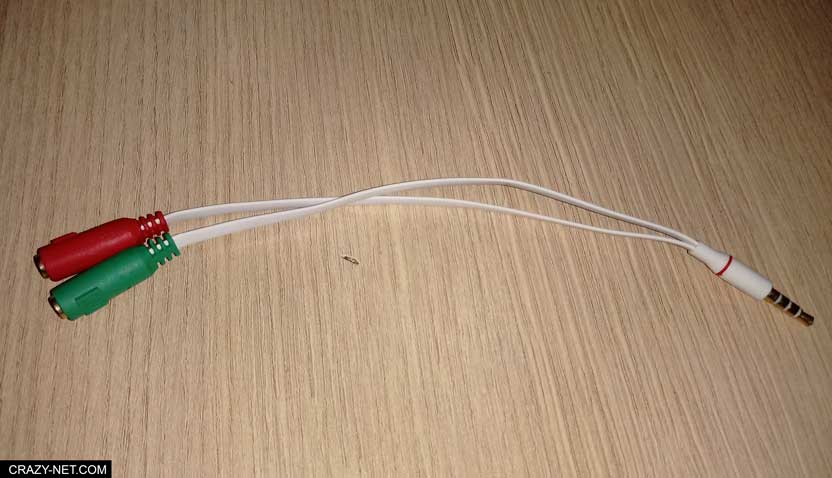
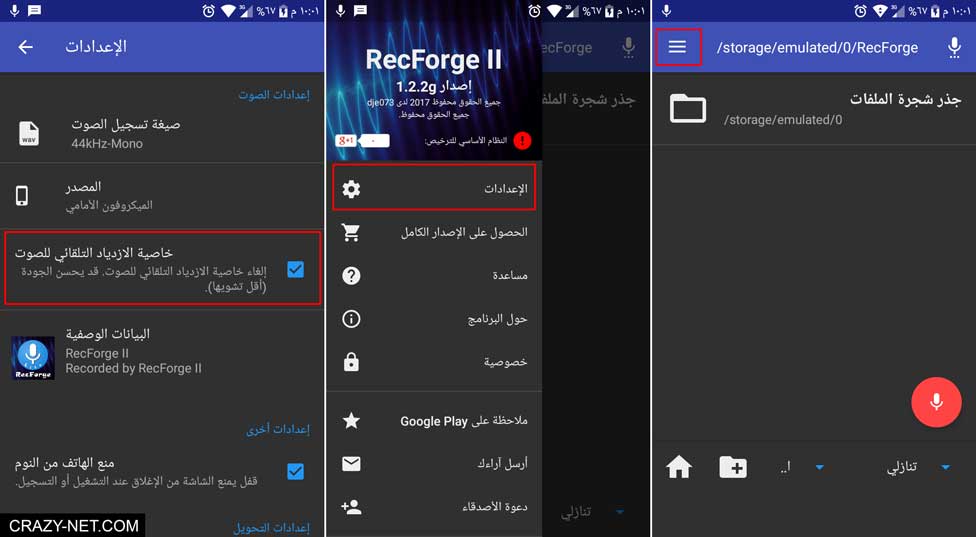
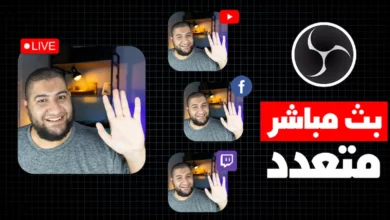



الف شكر بس انت ماقولتش الميكروفون هيدخل فى اى ناحيه للوصلة
الوصلة بيبقى ليها مدخلين كل مدخل بيبقى مرسوم عليه ايقونة السماعة او الميكروفون او اذا كان الوصلة ليها لون , يبقى اللون الاخضر للسماعات و الللون الاحمر او البرتقالي لـ الميكروفون
شكرا
بجد شكرا على النصايح دى الف شكر